Jika kamu bekerja dengan video secara teratur, penting untuk menggabungkan alat yang tepat secara efisien. Sony VEGAS Pro dan Adobe After Effects adalah dua dari solusi perangkat lunak paling populer dalam produksi video dan animasi. Menghubungkan program-program ini dapat membantumu memanfaatkan keunggulan kedua platform dan mencapai hasil yang mengesankan. Dalam panduan ini, kamu akan belajar bagaimana mentransfer proyekmu antara VEGAS Pro dan After Effects dengan mudah.
Inti Penting
- Perhatikan framerate yang benar saat mengekspor.
- Buat file di VEGAS Pro dan impor ke After Effects.
- Ekspor setelah perubahan di After Effects kembali ke VEGAS Pro.
Panduan Langkah-demi-Langkah
1. Ekspor file kamu dari VEGAS Pro
Pertama, kamu harus memastikan bahwa framerate file kamu disetel dengan benar. Untuk melakukan ini, masuk ke pengaturan proyek di VEGAS Pro. Untuk framerate, penting untuk memilih angka yang umum untuk menghindari komplikasi. Pastikan kamu misalnya diatur ke 25 frame per detik (fps).
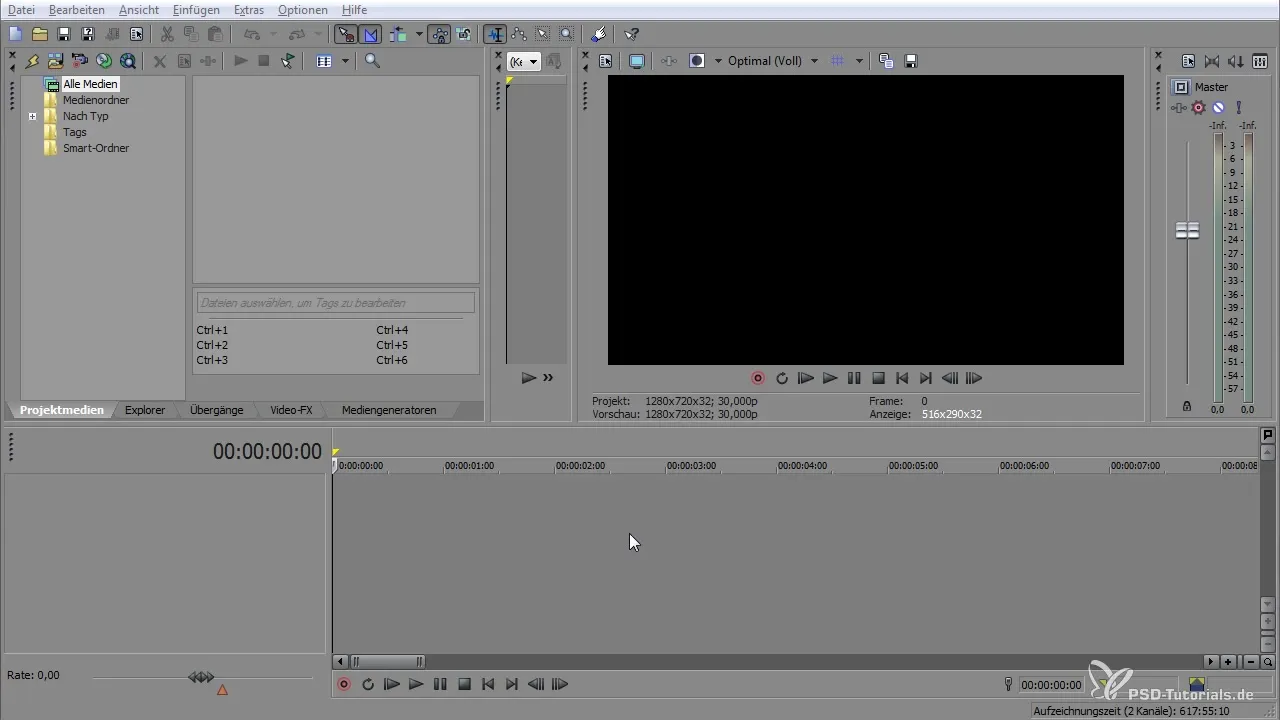
Setelah kamu mengatur framerate, tarik file yang diinginkan ke jendela proyek. Kamu juga dapat menambahkan elemen audio. Pada langkah ini, sangat penting untuk menempatkan file dengan benar di timeline dan memastikan bahwa pengaturannya diterapkan.
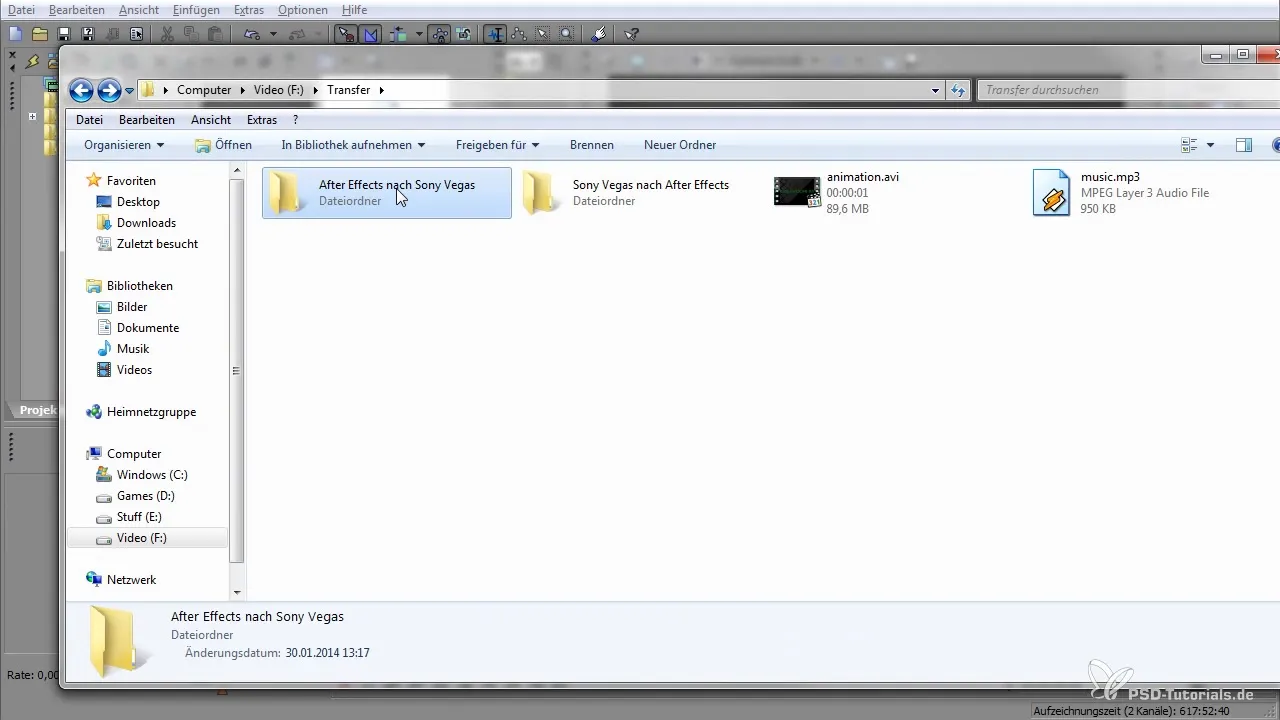
2. Ekspor file sebagai proyek PR
Untuk mempersiapkan file kamu untuk After Effects, pergi ke "File" dan pilih "Ekspor". Di sini, kamu dapat memilih "File Proyek Adobe Premiere Pro PR". Jika kamu menggunakan versi lama After Effects, kamu harus menyimpannya sebagai file AAF. Ini memastikan kompatibilitas dengan perangkat lunak.

Saat menyimpan, kamu akan ditanya apakah media yang digunakan harus diekspor juga. Konfirmasikan ini, sehingga semua file yang diperlukan disimpan dalam folder baru.

3. Impor file ke After Effects
Setelah ekspor di VEGAS Pro selesai, beralih ke After Effects. Di sini, pilih lagi "File" dan kemudian "Impor". Cari folder yang telah kamu buat sebelumnya untuk file proyek PR atau file AAF.
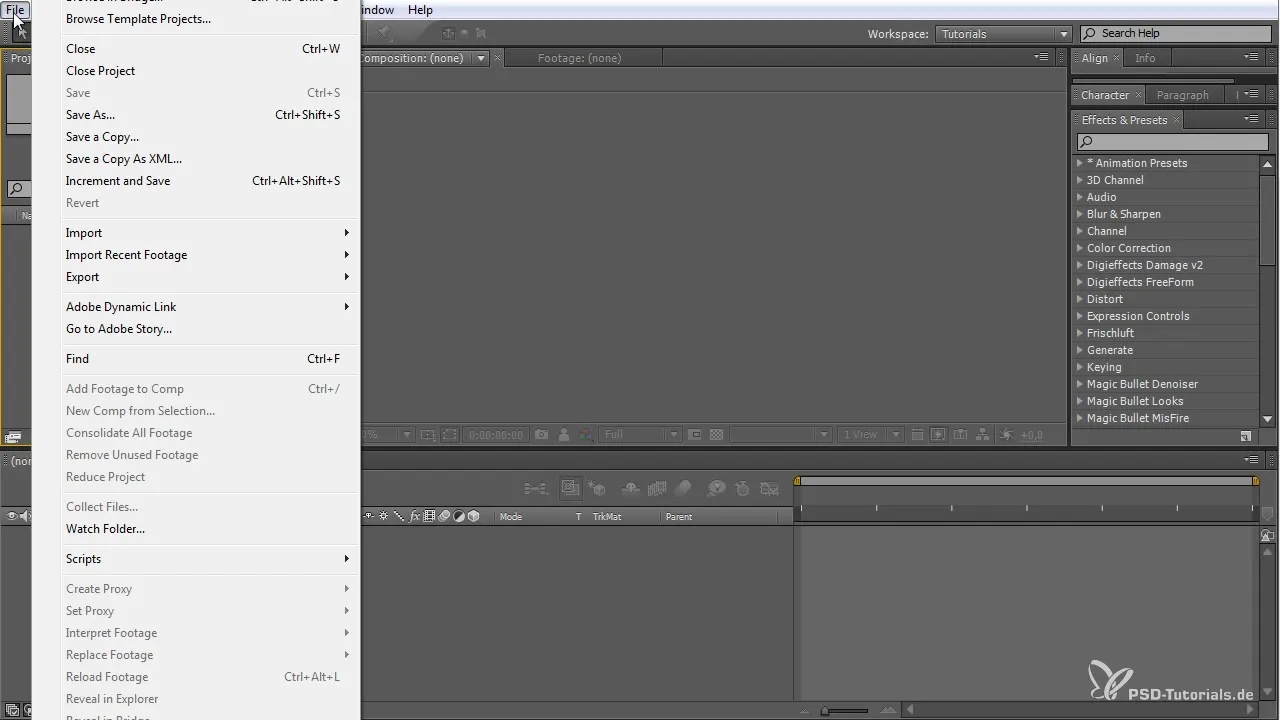
Ketika After Effects bertanya apakah kamu ingin mengimpor semua urutan, kamu memiliki opsi untuk memilih file audio yang diinginkan juga. Konfirmasikan ini untuk mengimpor file dan menggunakannya dalam proyekmu.
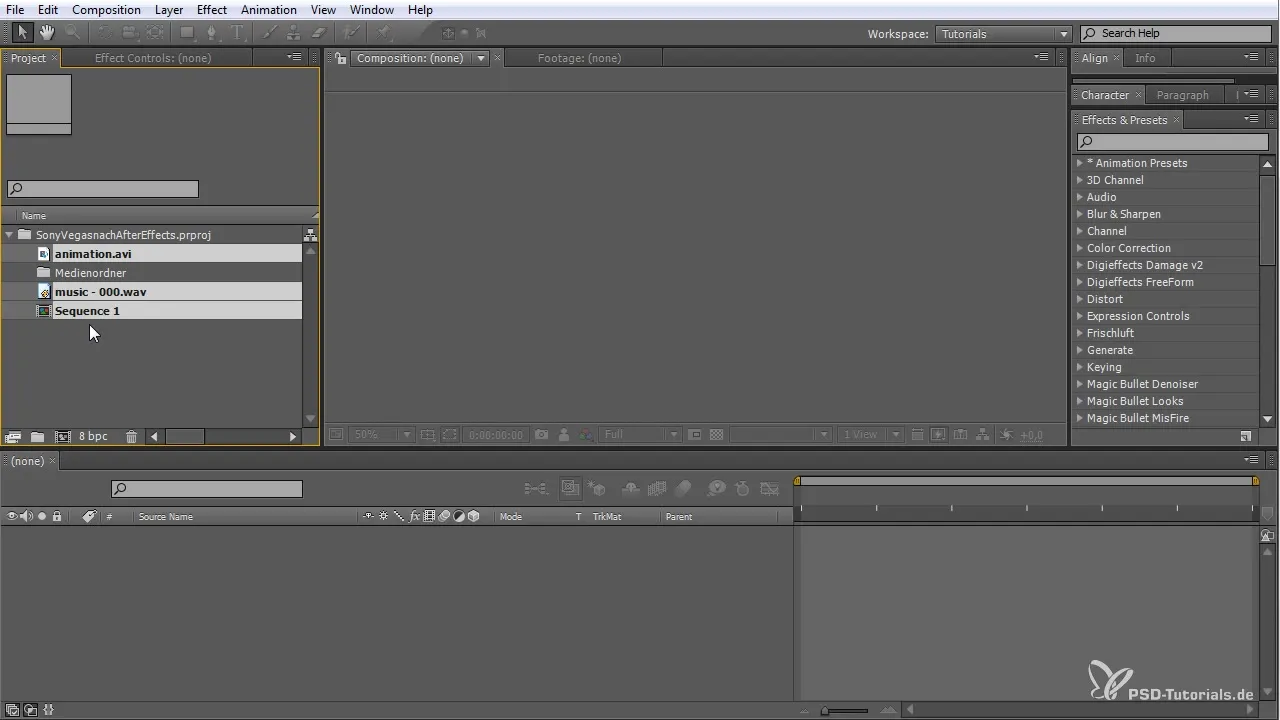
4. Edit proyek kamu di After Effects
Sekarang kamu dapat melakukan perubahan pada proyekmu. Mungkin kamu ingin mempersingkat sebuah adegan atau menambahkan animasi baru. Ketika kamu puas dengan penyesuaian, pergi ke "File" dan pilih lagi "Ekspor" untuk menyimpan file kamu sebagai file proyek PR.
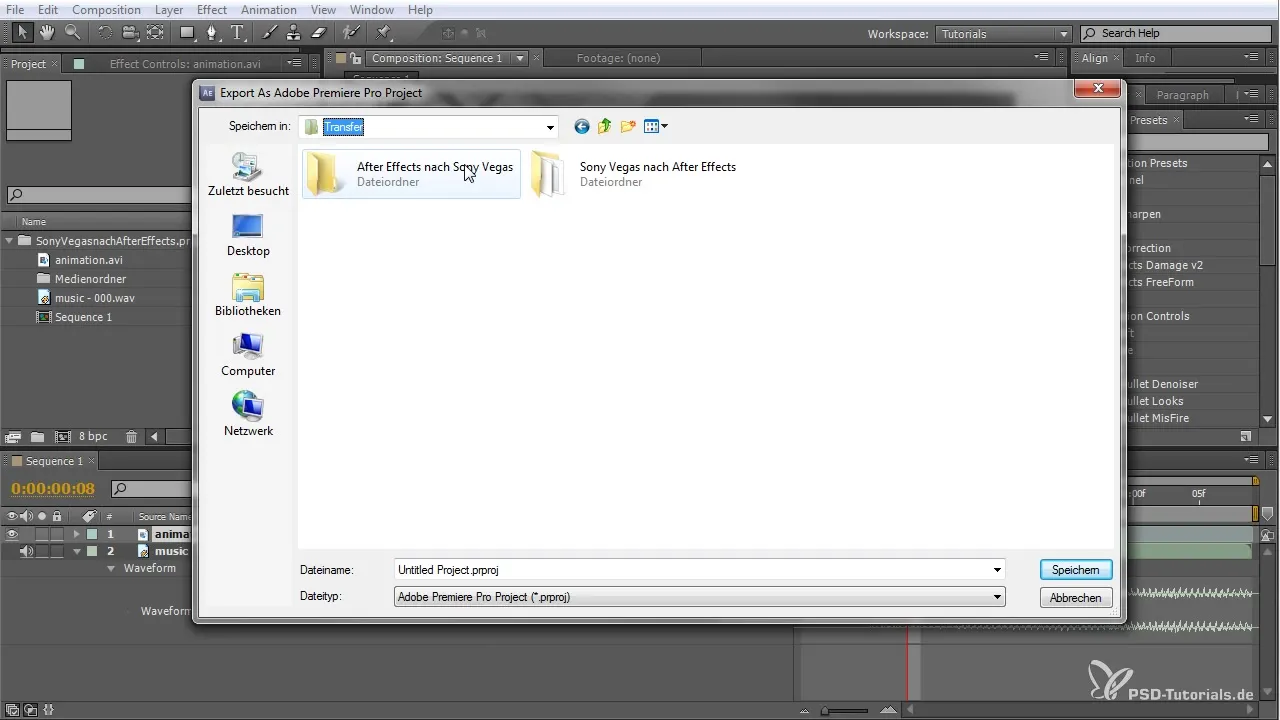
Pilih folder yang tepat yang telah kamu buat sebelumnya untuk menyimpan proyek dan timpa file lama.
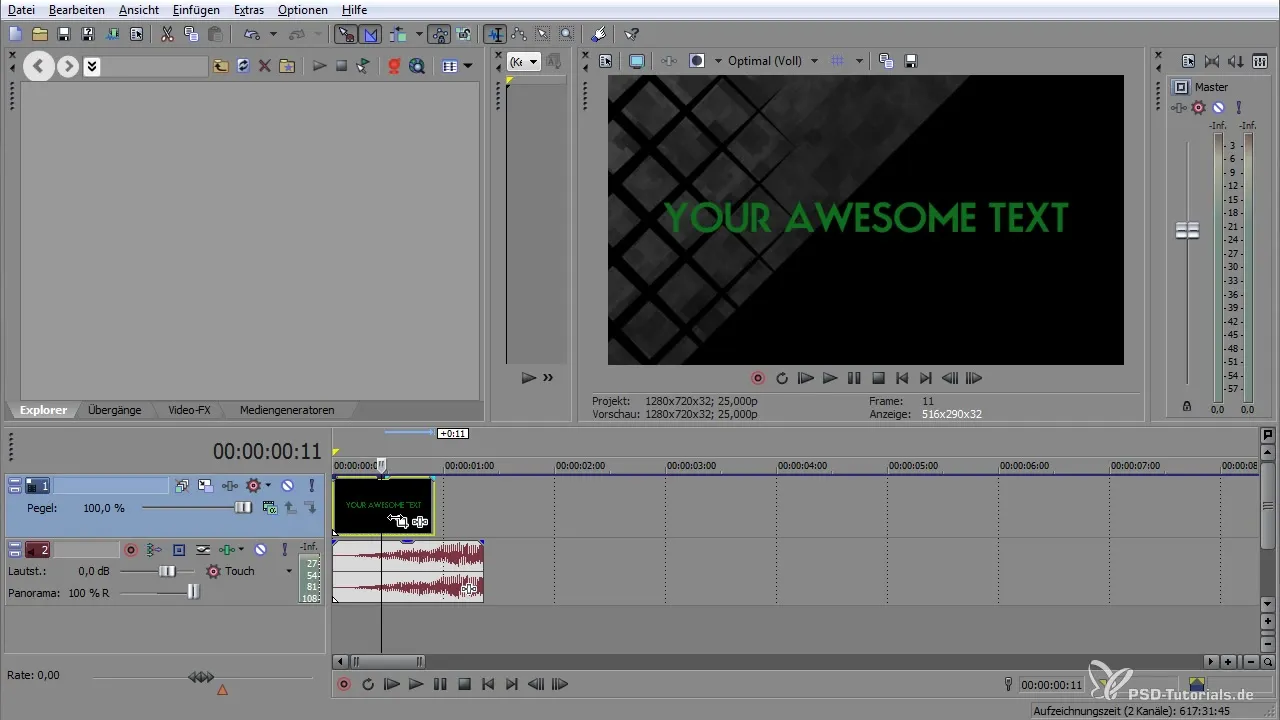
5. Impor file yang telah diedit kembali ke VEGAS Pro
Berpindah kembali ke VEGAS Pro. Di sini, kamu dapat memilih lagi "File" dan kemudian "Impor". Cari file proyek PR yang telah diedit dari After Effects. File ini sekarang berisi perubahan yang telah dilakukan.
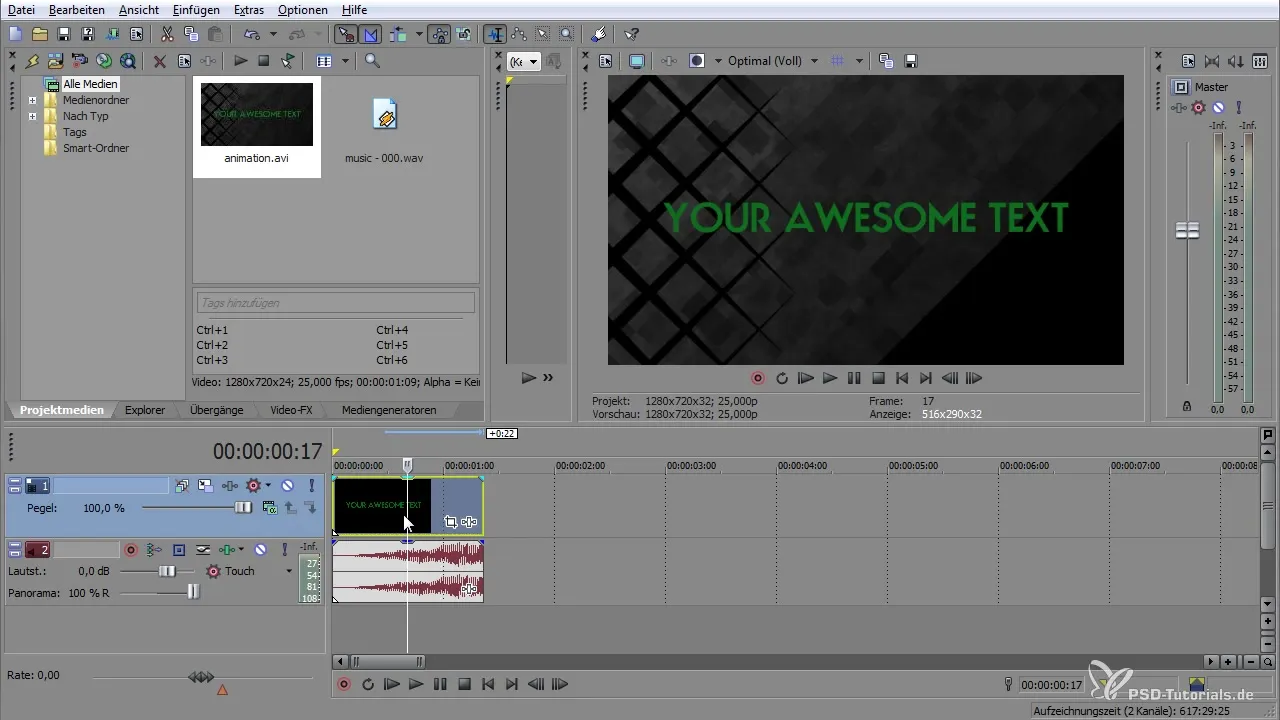
Setelah diimpor, kamu akan melihat bahwa struktur dan potongan yang telah kamu buat di After Effects tetap ada di VEGAS Pro. Ini memungkinkan kamu untuk terus bekerja pada proyekmu dan menyisipkan efek dan perubahan baru secara mulus ke dalam pengeditan akhir.
Ringkasan – VEGAS Pro dan After Effects: Alur Kerja yang Mulus
Secara keseluruhan, alur kerja yang bersama antara VEGAS Pro dan After Effects membuka banyak peluang untuk meningkatkan videomu ke level berikutnya. Perhatikan framerate saat mengekspor dan manfaatkan interoperabilitas untuk mendapatkan hasil terbaik dari kedua aplikasi.
Pertanyaan yang Sering Diajukan
Apa framerate yang direkomendasikan untuk ekspor?Framerate yang direkomendasikan adalah 25 fps, untuk menghindari komplikasi.
Bagaimana cara mengimpor file ke After Effects?Pergi ke "File" > "Impor" dan pilih file proyek PR atau file AAF yang sesuai.
Bisakah saya melakukan perubahan di After Effects dan mengekspornya kembali ke VEGAS?Ya, kamu bisa melakukan perubahan dan mengekspor file tersebut sebagai file proyek PR kembali ke VEGAS Pro.
Apakah ada perbedaan saat mengekspor tergantung pada versi After Effects?Ya, versi yang lebih lama memerlukan ekspor sebagai file AAF untuk kompatibilitas.
Apakah saya perlu melakukan penyesuaian manual saat mengimpor ke VEGAS Pro?Biasanya tidak, semua potongan dan perubahan harus dapat dipindahkan dan ditampilkan di VEGAS Pro.


